Profil, Rollen, Zugriffsrechte, Mitarbeiter einladen
Administrator, Manager, Mitarbeiter - Verwalten von Profilen, Wer darf was, Mitarbeiter anlegen und einladen
Konto Inhaber
Derjenige, der ein Konto erstellt ist der "Konto Inhaber" und immer gleichzeitig Administrator (kurz: Admin). Dieser kann einen anderen Admin zum Konto Inhaber machen, verliert dadurch aber seinen Inhaber Status (es kann nur einen geben). Diese Möglichkeit findet ihr in den Konto-Einstellungen des Konto Inhabers.
Rollen und deren Rechte
Staffomatic bietet die folgenden 3 Rollen:
- Admin
- Manager
- Mitarbeiter
Ausschließlich ein Admin kann die Rolle bestimmen und einem Profil verschiedene Rechte zuteilen oder verwehren (Erklärung siehe unten).
Wichtig: Die Zuordnung in Arbeitsbereiche gilt für alle Rollen als Voraussetzung für die Einteilung in Schichten im Wochenplan.
Manager sind Mitarbeiter mit Sonderrechten. Diese können im Profil des Managers bestimmt werden.
Mitarbeiter haben keine administrativen Rechte. Allerdings lassen sich auch die verfügbaren Funktionen und Sichtbarkeiten für Mitarbeiter an verschiedenen Stellen beschneiden. Mehr Infos dazu können in den Artikeln zu Abwesenheiten und dem Wochenplan eingesehen werden.
Profil und Rechte als Administrator
Rechte
Uneingeschränkte Einsicht und Zugriffsmöglichkeit auf alle Bereiche. Admins können alle Daten einsehen, bearbeiten und das Konto in den Grundeinstellungen (z.B. Plan, Abrechnungsdaten) verändern. Sie können ebenfalls den Account kündigen oder löschen.
Profilangaben
Können jederzeit eigenständig als Administrator angepasst werden oder durch einen weiteren Administrator.
Manager- und Mitarbeiterprofil
Jeder neue User wird zunächst einmal als Mitarbeiter angelegt. Im Profil des Mitarbeiters lässt sich dann die Rolle verändern.
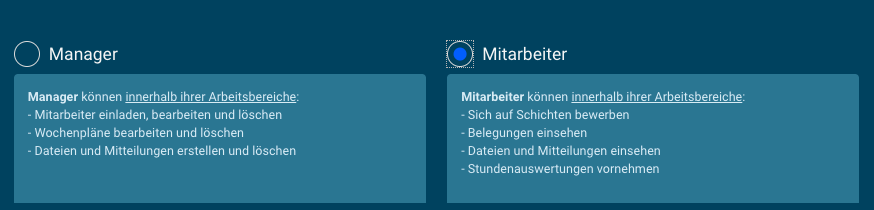
Profilangaben und Rechte
Manager und Mitarbeiter können bei der Zugangsaktivierung ihre eigenen Angaben vervollständigen, aber nicht ihre eigene Profil-Rolle verändern. Admins haben alternativ die Möglichkeit vorab Daten anzulegen.
Pflichtangaben für die Nutzung: Name, Nachname, Rolle
Optional: Profilbild, Kontaktinformationen, Geburtstag, Identifikationsnummer, ...
Profil ohne E-Mail-Adresse anlegen
- Kein Zugang zu dem Staffomatic-Account und zugehörigen Funktionen
- Keine eigenständige Einsicht von Wochenplänen inkl. Funktionen (Tausch, Bewerben)
- Der Mitarbeiter wird nur manuell durch Admins oder Manager geplant und kann seine Schichten nur auf einem Ausdruck oder Export sehen.
Eine E-Mail-Adresse kann man nachträglich angeben. Der entsprechende Mitarbeiter erhält dann automatisch eine Einladung zur Aktivierung des Profilzugangs.
Profil mit E-Mail-Adresse anlegen
- Direkter Versandt einer Einladung mit Option zur Zugangsaktivierung
- Nutzer kann nach Zugangsaktivierung sofort alle Funktionen (gemäß Plan, Einteilung und Rechten) nutzen.
- Erhält nach Aktivierung alle entsprechenden Benachrichtigungen per E-Mail.
- Wichtig! Falls Firmen E-Mail Adressen genutzt werden, sollte sichergestellt sein dass diese bereits von der eigenen IT freigeschaltet wurden. Ansonsten kommt es zu einem Fehler und die Einladung kann nachhaltig nicht zugestellt werden.
- Der Versand der Einladungsmail kann bis zu 15 Minuten in Anspruch nehmen. Gegebenenfalls ist zu prüfen, ob die Mail im Spam gelandet ist (nicht nur in der Mail App sondern auch im Login auf der Seite des Providers zu prüfen). In diesem Fall sollte Staffomatic als Kontakt hinzugefügt werden, die Nachricht als "Kein Spam" markiert werden oder der Absender zur Liste sicherer Kontakte hinzugefügt werden (Bezeichnungen je nach Provider unterschiedlich).
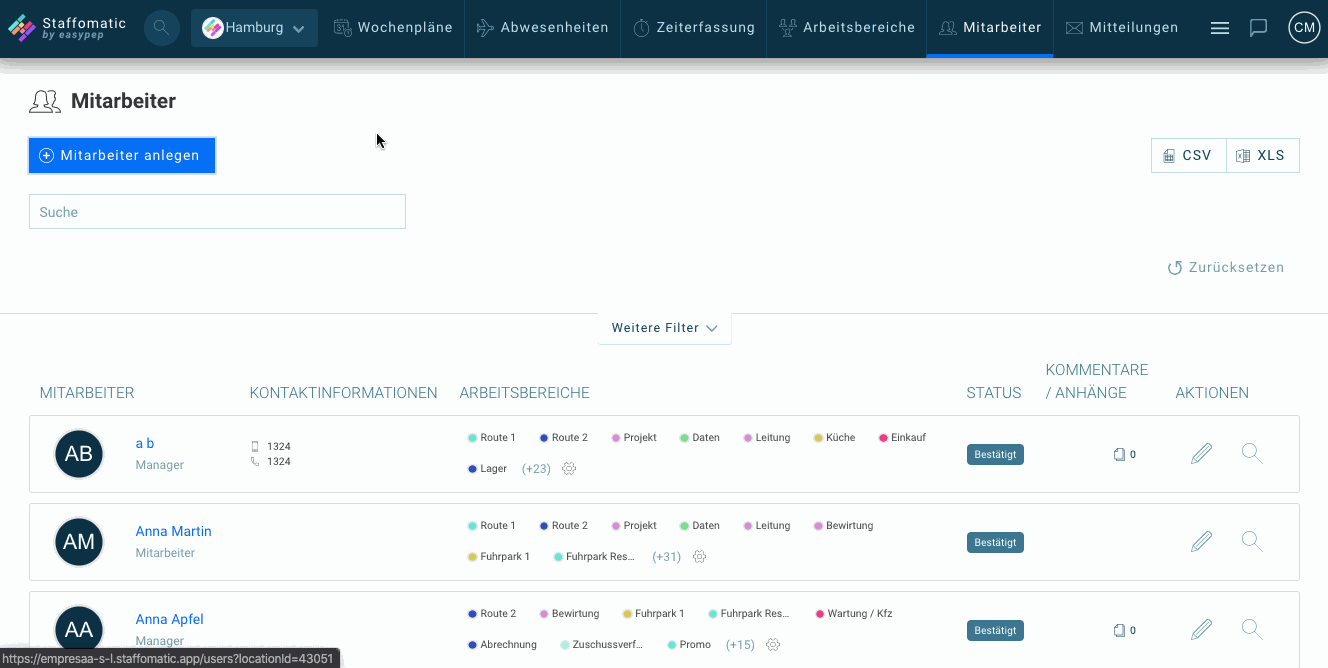
Unterscheidung - Manager und Mitarbeiter
Manager
Die Rechte kann ausschließlich ein Admin definieren. Somit eignet sich diese Rolle für Personen, die Verantwortung für die Planung haben, allerdings nicht alle Zugriffsrechte benötigen. Zugeteilte Rechte gelten ausschließlich innerhalb der eigenen Arbeitsbereiche.
Mitarbeiter
Innerhalb ihrer Arbeitsbereiche sind für sie Wochenpläne einsehbar und entsprechend der Einstellungen auch Abwesenheiten und Belegungen.
Bestehende Profile verwalten
Bereits angelegte Profile finde ich unter "Mitarbeiter".
Eine gezielte Suche und Nutzung von Filtern erspart dir bei der Suche Zeit.
Du vermisst ein Profil oder ein Mitarbeiter scheint verschwunden? - Schaue unter "Status" (z.B. Unbestätigt oder ohne Arbeitsbereich) nach.
Profil öffnen und bearbeiten
a.) Klickst du in der Liste auf den Namen, öffnet sich das Profil. Über "bearbeiten" gelangt man dann zu den Profilangaben.
b.) Geht man in der Liste auf den Stift, rechts unter "Aktionen", können direkt die Profilangaben bearbeitet werden.
Im Profil selber können Angaben zu regelmäßigen Verfügbarkeiten, Abwesenheiten, der Zeiterfassungen und Mitarbeiterfelder eingesehen werden. Optional finden sich unter "Berechtigungen" die Zugriffsoptionen für das Manager-Profil.
Mitarbeiter können ihre eigenen Basisdaten und Kontaktinformationen aktualisieren, sowie die eigenen Verfügbarkeiten und Abwesenheiten, sofern die Abwesenheiten für Mitarbeiter sichtbar gemacht wurden.
Löschen und Sperren eines Profils
Bevor du dich zwischen "Sperren" und "Löschen" entscheidest empfehlen wir: Sichere alle relevanten Daten!
Staffomatic stellt lediglich das System zur Verfügung und ist nicht verantwortlich für die Nachweispflichten als Arbeitgeber.
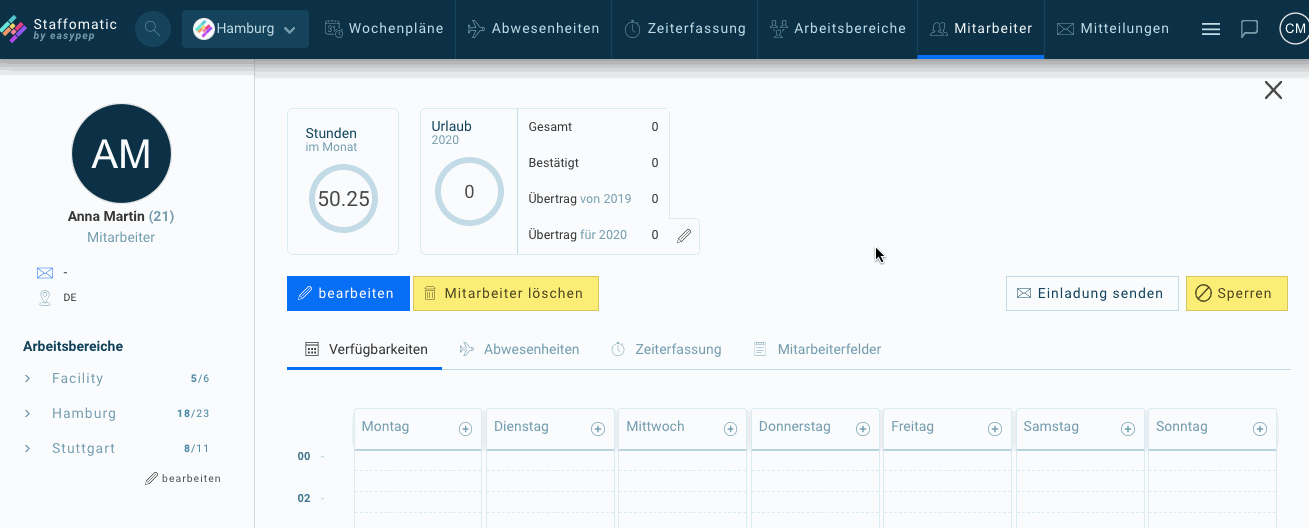
Löschen -> Alle Daten (inkl. Arbeitseinsätze, Zeiterfassungen, Abwesenheiten) werden unwiderruflich gelöscht.
Sperren -> Der Zugang wird für den Nutzer gesperrt und kann später wieder freigeschaltet werden. Das Profil mit allen zugehörigen Daten bleibt erhalten und wird weiter im System geführt. Folglich wird dieses Profil weiterhin mit in Rechnung gestellt.